Работа в режим на съвместимост в Microsoft Excel
Режимът на съвместимост ви позволява да продължите да работите с документи от Excel в по-стари версии на тази програма, дори ако те са били редактирани от модерен модел на това приложение. Това се постига чрез ограничаване на използването на несъвместими технологии. Но понякога е необходимо да изключите този режим. Нека да разберем как да го направим, както и как да изпълняваме други операции.
съдържание
Прилагане на режима на съвместимост
Както знаете, Microsoft Excel има много версии, първият от които се появи през 1985. Беше направен качествен пробив в Excel 2007, когато основният формат на това приложение беше xlsx вместо xls . След това имаше значителни промени в функционалността и интерфейса. По-късните версии на Excel работят безпроблемно с документи, направени в по-ранни копия на програмата. Но обратната съвместимост не винаги е постигната. Следователно документ, направен в Excel 2010, не винаги може да бъде отворен в Excel 2003. Причината е, че по-старите версии просто не могат да поддържат някои от технологиите, с които е създаден файлът.
Но друга ситуация е възможна. Създадохте файла в старата версия на програмата на един компютър, след което редактирахте същия документ на друг компютър с новата версия. Когато редактираният файл се прехвърли отново на стария компютър, се оказа, че не е отворен или не всички функции в него са налични, тъй като направените промени в него се поддържат само от най-новите приложения. За да се избегнат такива неприятни ситуации, има режим на съвместимост или, както е наречен по друг начин, режим на ограничена функционалност.
Същността му е, че ако стартирате файл, създаден в по-стара версия на програмата, можете да правите промени в него само с помощта на технологиите, които поддържа програмата за създаване. Индивидуалните опции и команди, използващи най-новите технологии, с които програмата създател не може да работи, няма да са достъпни за този документ, дори и в най-напредналите приложения, ако режимът на съвместимост е активиран. И в такива ситуации той е включен по подразбиране почти винаги. Това гарантира, че когато се върнете на работа в приложението, в което е създаден документът, потребителят ще го отвори без никакви проблеми и ще може да работи напълно без загуба на предварително въведени данни. Следователно, работейки в този режим, например в Excel 2013, потребителят може да прилага само тези функции, които поддържа Excel 2003.
Активиране на режима на съвместимост
За да активирате режима на съвместимост, не е нужно да правите нищо за потребителя. Самата програма оценява документа и определя версията на Excel, в която е създадена. След това можете да приложите всички налични технологии (в случай че се поддържат и от двете версии) или да включите ограничения под формата на режим на съвместимост. В последния случай съответният надпис се появява в горната част на прозореца непосредствено след името на документа.
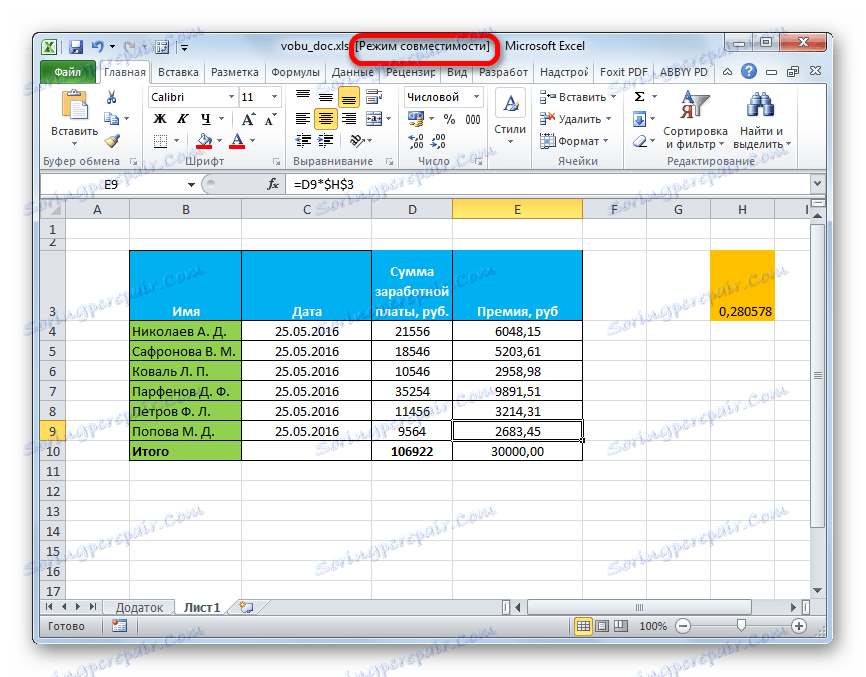
Особено често се включва режимът на ограничена функционалност при отваряне на файл в съвременни приложения, създаден в Excel 2003 и по-ранни версии.
Деактивиране на режима на съвместимост
Но има моменти, когато режимът на съвместимост трябва да бъде забранен насилствено. Например, това може да се направи, ако потребителят е сигурен, че няма да се върне да работи по този документ в старата версия на Excel. В допълнение, спирането ще разшири функционалността и ще даде възможност за обработка на документа с помощта на най-новите технологии. Така че, често има смисъл да се деактивира. За да получите тази възможност, трябва да конвертирате документа.
- Отворете раздела "Файл" . В дясната част на прозореца в блока "Ограничен функционален режим" кликнете върху бутона "Конвертиране" .
- След това се отваря диалогов прозорец, който ви информира, че ще бъде създадена нова книга, която поддържа всички функции на тази версия на програмата, а старата ще бъде безвъзвратно изтрита. Ние се съгласяваме, като кликнете върху бутона "OK" .
- След това се появява съобщение, че реализацията е завършена. За да влезе в сила, трябва да рестартирате файла. Кликнете върху бутона "OK" .
- Excel презарежда документа и може да продължи да работи с него без ограничения във функционалността.
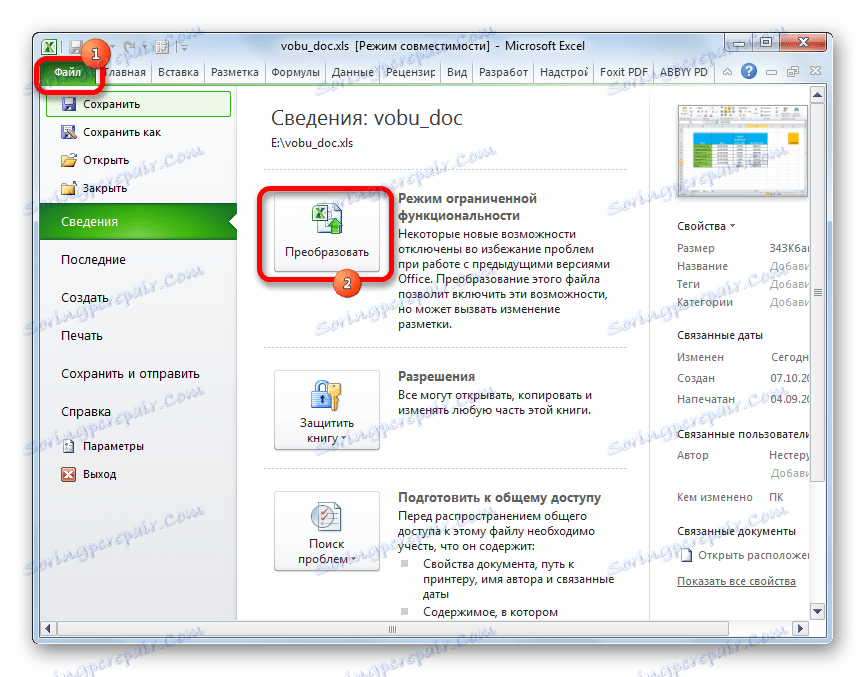


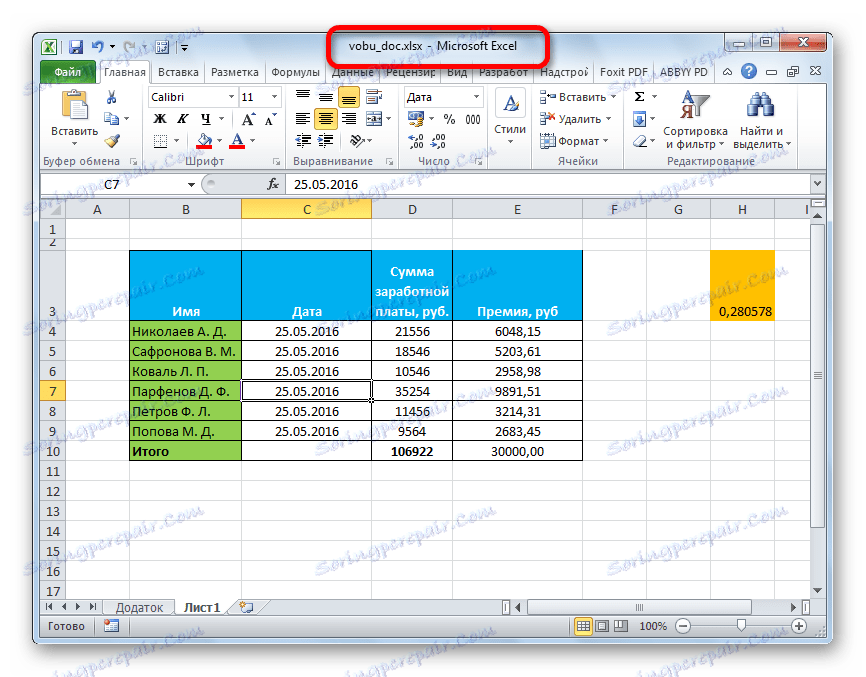
Режим на съвместимост в нови файлове
Вече е казано, че режимът на съвместимост автоматично се включва, когато създаденият в предишния файл се отвори в новата версия на програмата. Но има и такива ситуации, които вече са в процес на създаване на документ, който се стартира в режим на ограничена функционалност. Това се дължи на факта, че Excel е активирал запазването на файлове във формат xls (Excel 97-2003) . За да можете да създавате таблици с пълна функционалност, трябва да върнете стандартното запишете в xlsx формат.
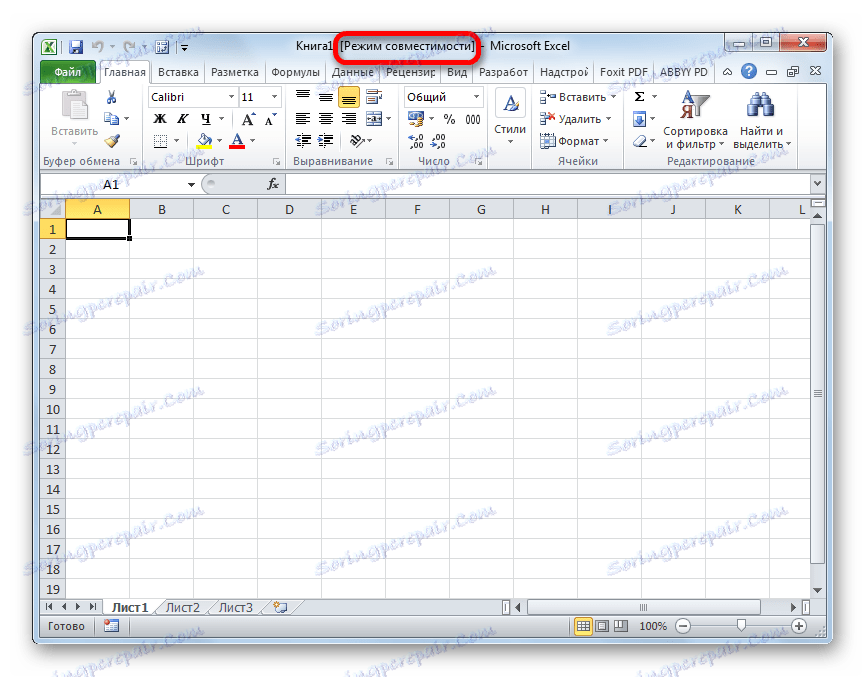
- Отворете раздела "Файл" . След това преминете към секцията "Параметри" .
- В прозореца с отворени параметри преминаваме към подраздел "Запазване" . В блока за настройки "Запазване на книги" , който се намира от дясната страна на прозореца, има опцията "Запазване на файлове в следния формат" . В полето на този елемент променете стойността от "Excel Book 97 -2003 (* .xls)" на "Работна книга на Excel (* .xlsx)" . За да влезе в сила промените, кликнете върху бутона "OK" .
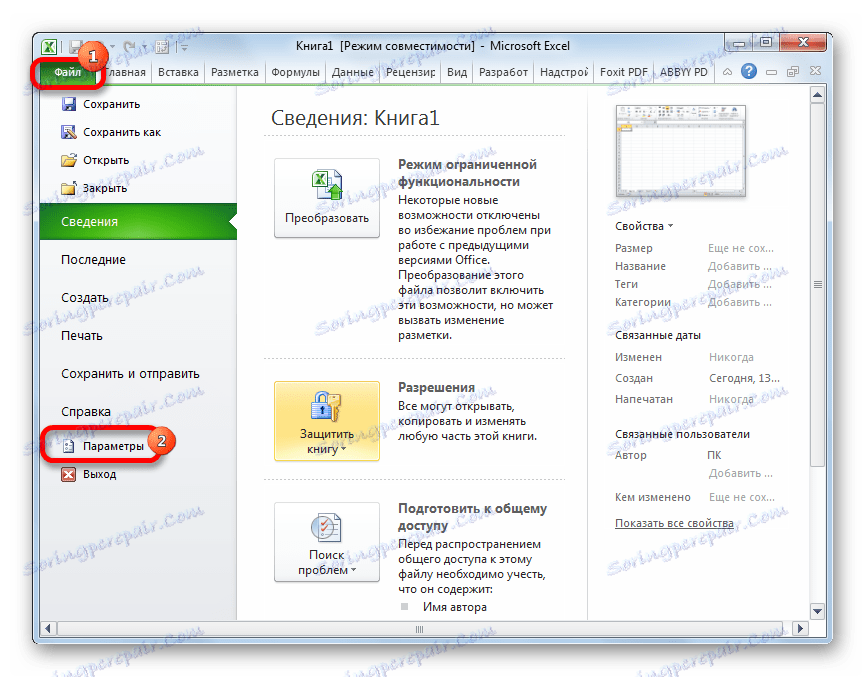
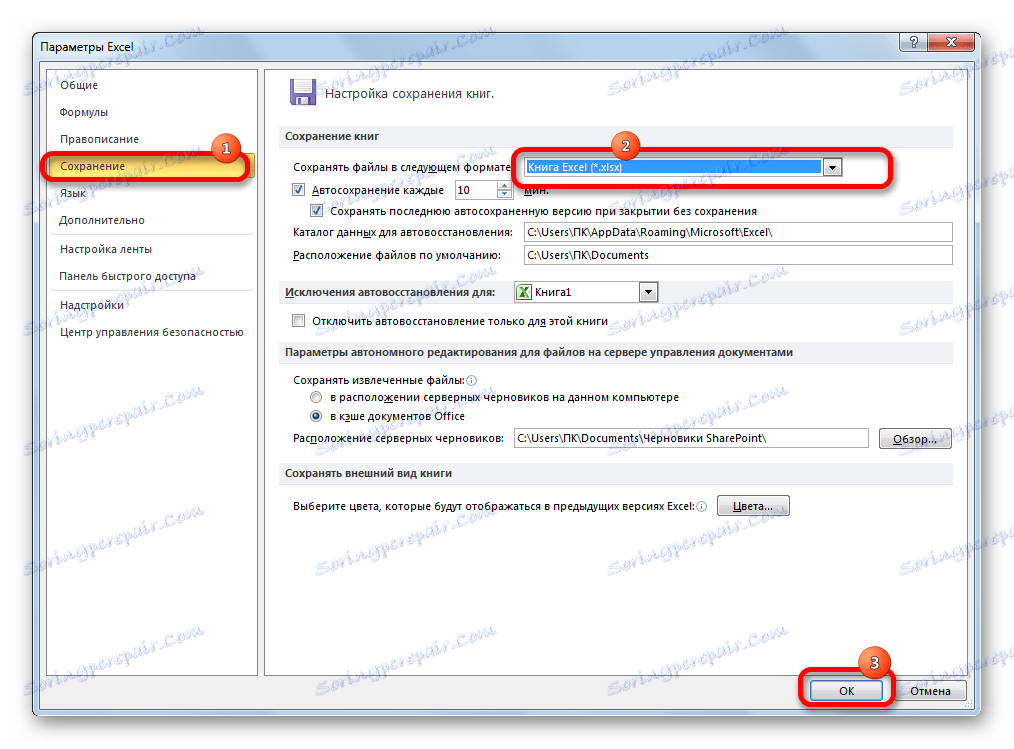
След тези действия нови документи ще бъдат създадени в стандартен режим, а не в ограничен.
Както можете да видите, режимът на съвместимост може значително да ви помогне да избегнете различни конфликти между софтуера, ако ще работите върху документа в различни версии на Excel. Това ще гарантира използването на унифицирани технологии, което означава, че тя ще защитава от проблеми със съвместимостта. В същото време има моменти, когато този режим трябва да бъде изключен. Това се прави много просто и няма да създаде проблеми за потребителите, които са запознати с тази процедура. Основното нещо е да разберете кога да изключите режима на съвместимост и кога е по-добре да продължите да работите с него.